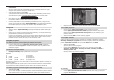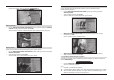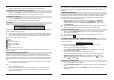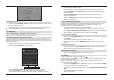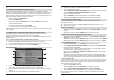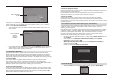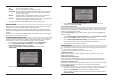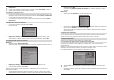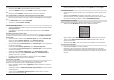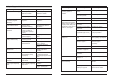User manual
8.4.1.1 Z režimu TV
> Stisknutím tla•ítka OK se spustí Navigátor seznamu program!.
> Stisknutím zeleného funk•ního tla•ítka DVR se p•epne na DVR Navigátor.
nebo
> Stisknutím p•ímo zeleného funk•ního tla•ítka se spustí DVR Navigátor.
8.4.1.2 Z p!ehrávání spušt"ného nebo dostupného záznamu DVR
> B•hem probíhajícího záznamu se nejprve stisknutím tla•ítka OK spustí DVR Navigátor.
nebo
> Ve Volb$!funkcí zvolte položku Filmy/DVR.
> Vyvolejte nyní adresá• Vlastní!záznamy.
8.4.2 Pauza/Nehybný obraz
> K p"erušení p"ehrávání záznamu (nehybný obraz) stiskn#te b#hem p"ehrávání tla•ítko
Pauza/p%ehrávání.
> Pro pokra•ování v p"ehrávání ze stejného místa stiskn#te znovu tla•ítko Pauza/
p%ehrávání.
8.4.3 Rychlé p!etá#ení vp!ed a zp"t
Pro nastavení ur•ité •ásti filmu je funkce DVR vybavena funkcemi rychlého!p%etá ení!
vp%ed a zp$t.
> B#hem p"ehrávání stiskn#te tla•ítko P%eto it!vp%ed, pop". tla•ítko P%eto it!zp$t.
Zobrazí se hlášení P%eto it!vp%ed uu, pop". P%eto it!zp$t!tt.
Záznam se za•ne p"ehrávat s 4násobnou rychlostí ve zvoleném sm#ru.
> Znovu stiskn#te tla•ítko P%eto it!vp%ed, pop". P%eto it!zp$t a rychlost p"ehrávání
se navýší na 16násobek.
Zobrazí se hlášení P%eto it!vp%ed!uuu, pop". P%eto it!zp$t!ttt.
> Znovu stiskn#te tla•ítko P%eto it!vp%ed, pop". P%eto it!zp$t a rychlost p"ehrávání
se navýší na 64násobek.
Zobrazí se hlášení P%eto it!vp%ed uuuu, pop". P%eto it!zp$t tttt.
> Opakovaným stisknutím tla•ítka P%etá ení!vp%ed, pop". P%etá ení!zp$t lze
p"etá•et v krocích po 10 minutách.
> Po nalezení požadované •ásti záznamu p"epnete pomocí tla•ítka Pauza!/!
P%ehrávání zp#t do b#žného provozu p"ehrávání.
8.4.4 Funkce Jogshuttle
Pro rychlé a precizní nastavení ur•ité •ásti záznamu je váš p"ijíma• vybavený také
takzvanou funkcí Jogshuttle. Funkce se ovládá následujícím zp!sobem:
> B#hem p"ehrávání stiskn#te tla•ítko Jogshuttle (nehybná obrazovka) a vstupte do
režimu Jogshuttle.
> Opakovaným stisknutím šipkových!tla ítek!doprava/doleva se p"epíná rychlost
a sm#r p"ehrávání.
> Jedním stisknutím šipkového!tla ítka!vpravo se záznam spustí v rychlosti
•asové lupy, zobrazí se hlášení Iu.
37
> Stisknutím šipkového!tla ítka!nahoru, pop$. šipkového!tla ítka!dol#, se
p$epíná mezi jednotlivými obrazy záznamu sm•rem vp%ed nebo sm•rem zp$t.
8.4.5 Vložení zna•ek
> P"eto•te záznam, tak jak je popsáno výše, na •ást záznamu, do které si p"ejete vložit
zna•ku.
> Stiskn"te tla•ítko Záznam, na aktuálním míst" dojde k vložení zna•ky. Tímto
zp•sobem nastavte ve všech požadovaných •ástech záznamu jednu zna•ku. Zna•ky
lze nastavit také b•hem p$ehrávání v nabídce Hudba/Obrázky/Filmy.
8.4.6 P•esko•ení na zna•ku
B•hem p•ehrávání máte možnost v záznamu p•esko•it p•ímo na vložené Zna•ky.
> Stisknutím tla•ítka Možnosti se spustí okno s aktuálními Zna•kami.
Dále se zobrazí zna•ka Aktuální. Ta ozna•uje aktuální pozici p•ehrávání záznamu.
> Jakmile pomocí šipkových!tla ítek!nahoru/dol# ozna•íte zna•ku, spustí se
záznam z tohoto místa.
> Stisknutím tla•ítka OK se okno ukon•í a p•epne se do b•žného provozu p•ehrávání.
8.4.7 Ukon•ení p•ehrávání
> Stiskn•te tla•ítko Stop pro ukon•ení p•ehrávání.
P•ehrávání se ukon•í a p•ijíma• se p•epne zp•t do b•žného provozu. P•ijíma• si
p•itom „zapamatuje“ •ást záznamu, na které jste ukon•ili p•ehrávání. P•i opakovaném
p•ehrání záznamu se p•ehrávání automaticky spustí v této •ásti, ve které se p•ed tím
ukon•ilo.
38